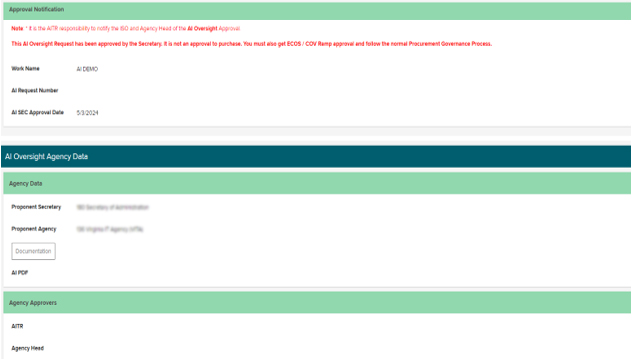मकसद
यह जॉब एड यह दिखाने के लिए डिज़ाइन किया गया है कि आर्चर और कॉमनवेल्थ टेक्नोलॉजी पोर्टफ़ोलियो (CTP) प्लानव्यू में आर्टिफिशियल इंटेलिजेंस (AI) को रजिस्टर कैसे किया जाता है।
(आर्टिफिशियल इंटेलीजेंस भी देखें)
पिछला अपडेट: मई 28, 2024
खास जानकारी
आर्टिफिशियल इंटेलिजेंस (एआई) तकनीक में मशीन लर्निंग, प्राकृतिक भाषा प्रोसेसिंग, एक्सपर्ट सिस्टम, स्पीच रिकग्निशन और बहुत कुछ जैसी क्षमताएं शामिल हैं। चूंकि एआई समाज और व्यवसाय में ज़्यादा प्रचलित हो गया है, इसलिए वर्जीनिया की राज्य सरकार द्वारा AI तकनीक का ज़िम्मेदाराना, नैतिक और पारदर्शी इस्तेमाल सुनिश्चित करने के लिए मानक और मार्गदर्शन लागू किया जाना ज़रूरी है। AI के लिए कार्यकारी आदेश 30 पर गवर्नर ग्लेन यंगकिन ने जनवरी 18 को हस्ताक्षर किए थे। आदेश के अनुसार, कोई भी आंतरिक या बाहरी AI सिस्टम, जिसे कोई एजेंसी या कार्यालय विकसित करने, लागू करने, काम पर लगाने या ख़रीदने का प्रयास करता है, उसे वर्जीनिया इंफॉर्मेशन टेक्नोलॉजीज एजेंसी (वीटा) द्वारा रखी गई रजिस्ट्री में दर्ज किया जाना चाहिए और वीटा गवर्नेंस की समीक्षा से गुजरना होगा।
वर्कफ़्लो
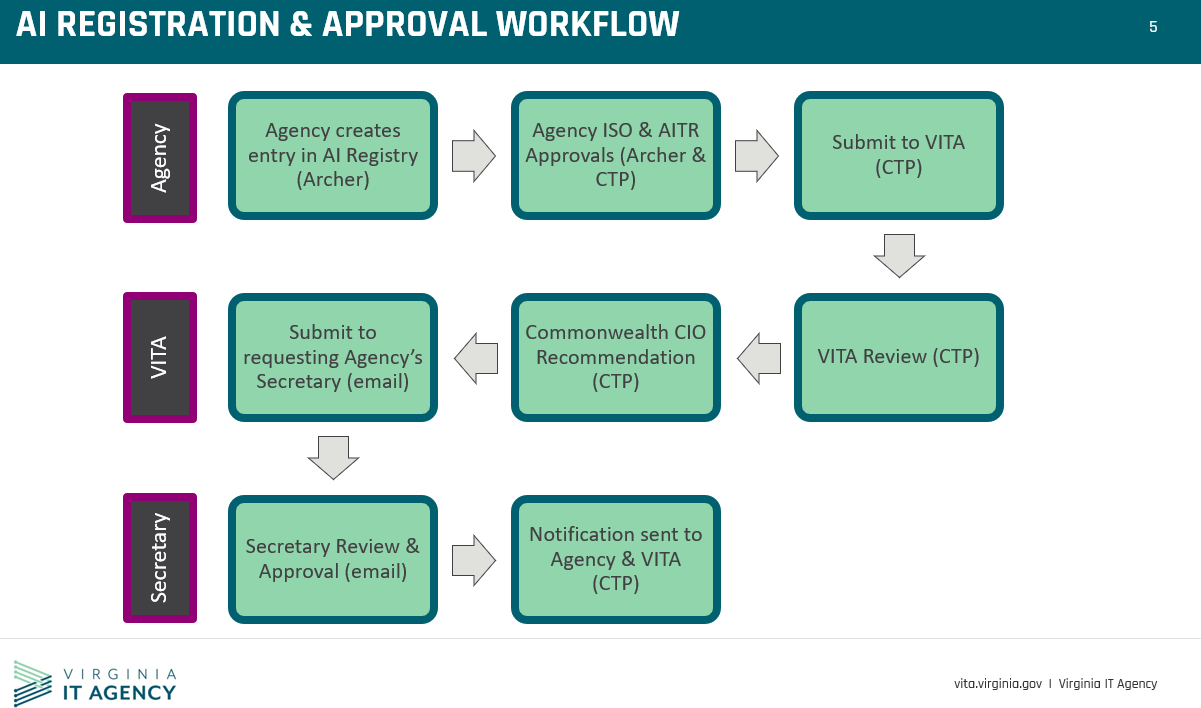
एजेंसियों द्वारा इस्तेमाल किए जाने वाले सभी AI को पहले आर्चर के ज़रिये रजिस्टर किया जाना चाहिए, जो एक जोखिम प्रबंधन प्रणाली है और फिर अनुमोदन और निरीक्षण के लिए कॉमनवेल्थ टेक्नोलॉजी पोर्टफ़ोलियो (CTP) प्लानव्यू टूल में सबमिट किया जाना चाहिए। सबमिट करने के बाद, एजेंसी सूचना प्रौद्योगिकी संसाधन (AITR) और एजेंसी प्रमुख को AI टूल और इसके इस्तेमाल की मंज़ूरी देनी चाहिए, इससे पहले कि इसे वीटा की निगरानी और शासन में ले जाया जाए। वीटा समीक्षा करेगी और ईमेल के ज़रिए प्रस्तावक सचिव को सूचना भेजेगी। प्रस्तावक सेक्रेटरी मंज़ूरी देंगे या नामंज़ूर करेंगे। प्रस्तावक सचिव की स्वीकृति स्थिति CTP में दिखाई देगी और एजेंसी और कॉमनवेल्थ एंटरप्राइज़ आर्किटेक्चर (EA) को एक सूचना भेजी जाएगी। वीटा के पास AI के खास इस्तेमाल और उसके स्वीकृतियों के रिकॉर्ड होंगे।
पहला कदम: आर्चर में AI रजिस्टर करें
यह कदम एजेंसी के सूचना सुरक्षा अधिकारी (ISO) द्वारा किया जाएगा:
- आर्चर खोलें।
- एजेंसी वर्कस्पेस पर नेविगेट करें, एजेंसी प्रबंधन ड्रॉप डाउन पर क्लिक करें और आर्टिफिशियल इंटेलीजेंस चुनें।
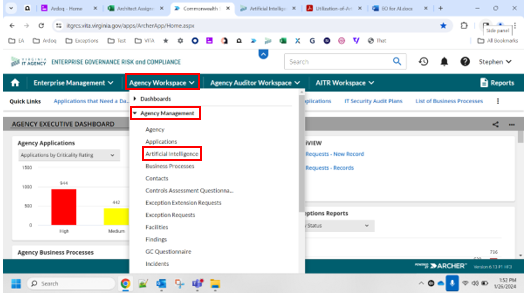
- दाईं ओर इलिप्सिस मेनू से, नया रिकॉर्ड चुनें।
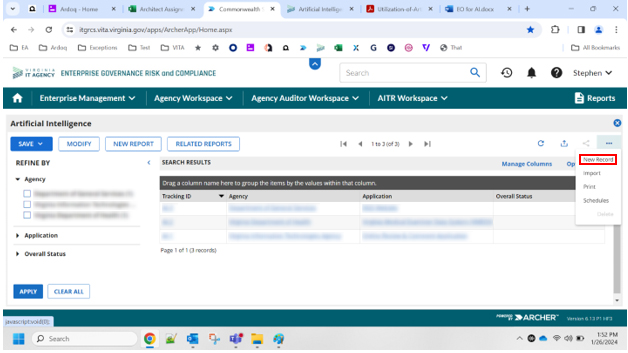
- AI रजिस्ट्रेशन फ़ॉर्म दिखेगा। नीचे दिए गए फ़ील्ड को पूरा करें, फिर सेव करें और बंद करें पर क्लिक करें।
- एजेंसी
- अनुप्रयोग/अनुप्रयोग
- साल
- फ़ॉर्म सबमिट करने की तारीख
- नाम
- आर्टिफिशियल इंटेलीजेंस टाइप
- मकसद
- संवेदनशीलता
- सार्वजनिक सुरक्षा
- इस्तेमाल की गई तकनीक
- मॉडल आर्किटेक्चर
- मॉडल इनपुट
- मॉडल आउटपुट डेटा टाइप & स्ट्रक्चर
- मॉडल एल्गोरिथ्म/LI >
- इस्तेमाल किए गए डेटा सेट
- ऑपरेशन
आर्चर से पोर्टेबल डॉक्यूमेंट फ़ॉर्मेट (PDF) पाएँ
-
AI रजिस्ट्रेशन फ़ॉर्म पर, इलिप्सिस चुनें और प्रिंट पर क्लिक करें
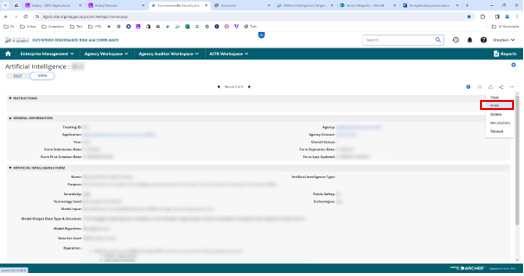
-
आर्चर एआई एंट्री के साथ एक नए टैब पर नेविगेट करेगा और ऊपर दाईं ओर एक लिंक होगा जिस पर प्रिंट लिखा होगा।
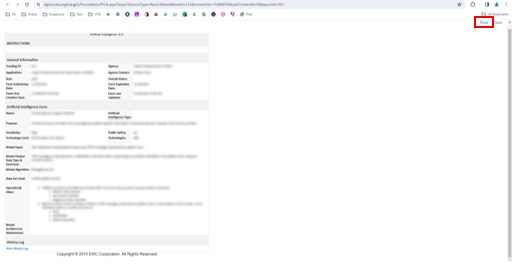
-
प्रिंट प्रीव्यू स्क्रीन खुलेगी जिससे यूज़र एंट्री को PDF के तौर पर सेव कर सकेंगे।
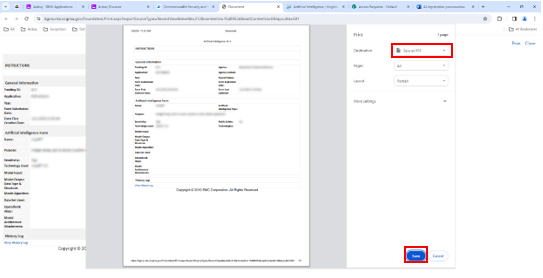
आर्चर से लिंक पाएँ
-
टूलबार मेनू से दाईं ओर दिए गए शेयर चिह्न पर क्लिक करें और लिंक कॉपी करें पर क्लिक करें।
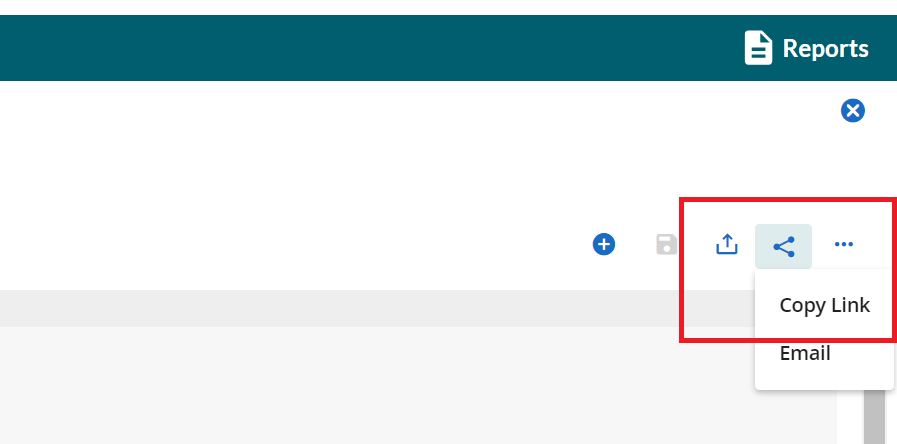
चरण दो: CTP प्लानव्यू में निरीक्षण और समीक्षा के लिए AI सबमिट करें। यह कदम AITR द्वारा किया जाएगा:
- ओक्टामें लॉग इन करें
- ओक्टा माय एप्स डैशबोर्ड से,प्लानव्यू पोर्टफ़ोलियो चुनें
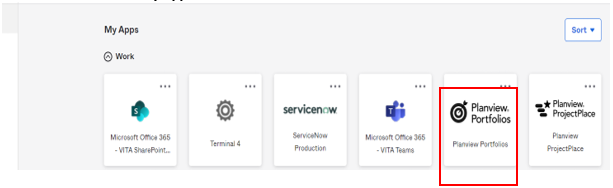
- नया ड्रॉपडाउन चुनकर, और फिर दिखाई देने वाले मेनू से काम का चयन करके नया काम बनाएँ
- ध्यान दें: काम एक शब्द है जिसका इस्तेमाल प्लानव्यू में नई एंट्री दिखाने के लिए किया जाता है

- काम का नया फ़ॉर्म दिखाई देगा, जैसा कि नीचे बताया गया है, सभी ज़रूरी फ़ील्ड (लंबवत लाल रेखा से दर्शाए गए फ़ील्ड) भरें
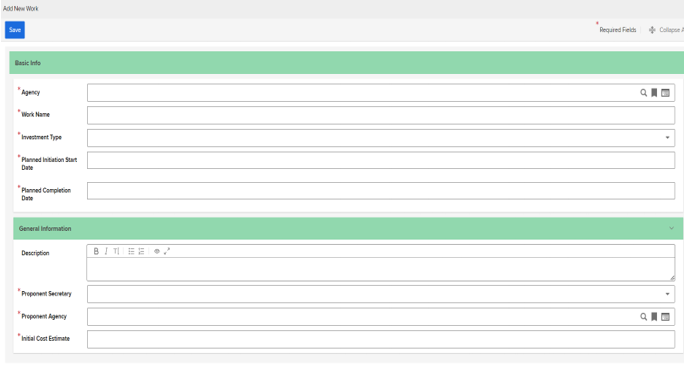
- प्रोजेक्टके नाम के तहत अपने AI ओवरसाइट अनुरोध को नाम दें
- आपको AI ओवरसाइट के तौर पर निवेश का प्रकारचुनना होगा
- शुरू करने की तय तारीख और पूरा होने की तारीख AI की निगरानी के अनुरोध के लिए ज़रूरी नहीं है, इसलिए दोनों फ़ील्ड के लिए आज की तारीख डालें।
- इस अनुरोध का विवरण दें - यह आर्चर में दर्ज किए गए उद्देश्य के अनुसार होना चाहिए
- ज़रूरी फ़ील्ड भरें और शुरुआती लागत फ़ील्ड में 0 (नंबर जीरो) डालें
- अगले फ़ॉर्म में ले जाने के लिए जारी रखें पर क्लिक करें
- AI ओवरसाइट अनुरोध फ़ॉर्म अब दिखाई देता है
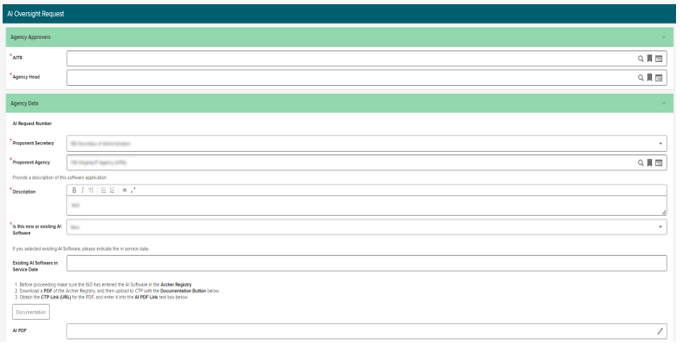
- ज़रूरी AITR और एजेंसी हेड फ़ील्ड शामिल करें
- सामान्य जानकारी वाले सेक्शन को लेकर प्रस्तावक सेक्रेटरी और प्रोपोनेंट एजेंसी को हटा दिया जाना चाहिए
- विवरण वैसा ही होना चाहिए जैसा पहले दिया गया था
- दर्ज करें कि यह नया AI सॉफ़्टवेयर है या मौजूदा। अगर मौजूद है, तो मौजूदा AI सॉफ़्टवेयर में सेवा तिथि फ़ील्ड में सेवा तिथिदर्ज करें।
- दस्तावेज़ीकरण बटन का उपयोग करके PDF को CTP से AI PDF फ़ील्ड में अपलोड करें और अपलोड से PDF लिंक प्राप्त करें।
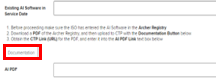
- अगर यह स्क्रीन दिखाई देती है
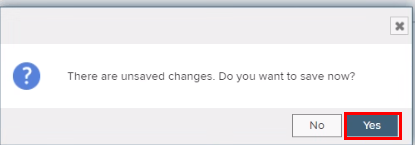
- हाँ पर क्लिक करें।
- दस्तावेज़ बटन पर क्लिक करें।
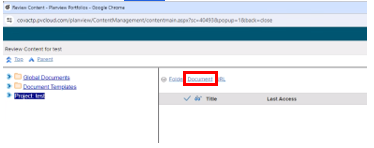
- फ़ाइल चुनें पर क्लिक करें।
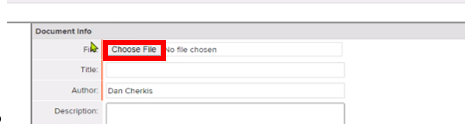
- आर्चर PDF फ़ाइल चुनें और फिर खोलें पर क्लिक करें।
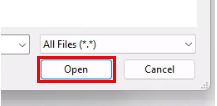
- स्क्रीन पर दिखाई देने वाले लिंक पर राइट क्लिक करें और लिंक एड्रेस कॉपी करें विकल्प को चुनें।
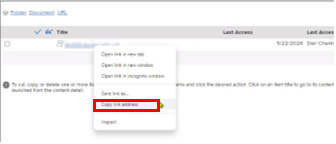
- इस लिंक को लिंक (URL) फ़ील्ड में पेस्ट करके डालें। अप्लाई पर क्लिक करें।

- अगर यह स्क्रीन दिखाई देती है
- इन फ़ील्ड के डालने के बाद सेव करें और पूरा करें बटन पर क्लिक करें। अब एआई आर्चर नाम से एक नया फ़ील्ड दिखाई देगा।

- आर्चर लिंक डालें
- आर्चर लिंक को फिर से पाने के लिए, आर्चर से लिंक प्राप्त करें सेक्शन में दिए गए चरणों का पालन करें। इस लिंक को लिंक (URL)फ़ील्ड में पेस्ट करें और अप्लाई पर क्लिक करें।
- एआईटीआर अनुमोदन सेक्शन में एआईटीआर अनुमोदन प्रदान किया गया
- सेव और कम्प्लीट बटन पर फिर से क्लिक करें
- एजेंसी प्रमुख को मंज़ूरी के लिए सूचना मिलेगी
- इस AI ओवरसाइट अनुरोध को पूरा करने के अगले चरण इस प्रकार हैं:
- इसके बाद, प्रोसेस करने के लिए वीटा को अनुरोध सबमिट किया जाता है। वीटा की निगरानी और गवर्नेंस समीक्षा करेंगे और प्रस्तावक सचिव ईमेल के ज़रिए मंज़ूरी देंगे। प्रस्तावक सचिव की स्वीकृति स्थिति CTP में दिखाई देगी।
- AITR को CTP की ओर से एक ईमेल सूचना मिलेगी, जिसमें AI निरीक्षण अनुरोध को मंजूरी दी जाएगी। अगर लिंक पर क्लिक किया जाता है, तो उन्हें अगले पेज पर लाया जाएगा।